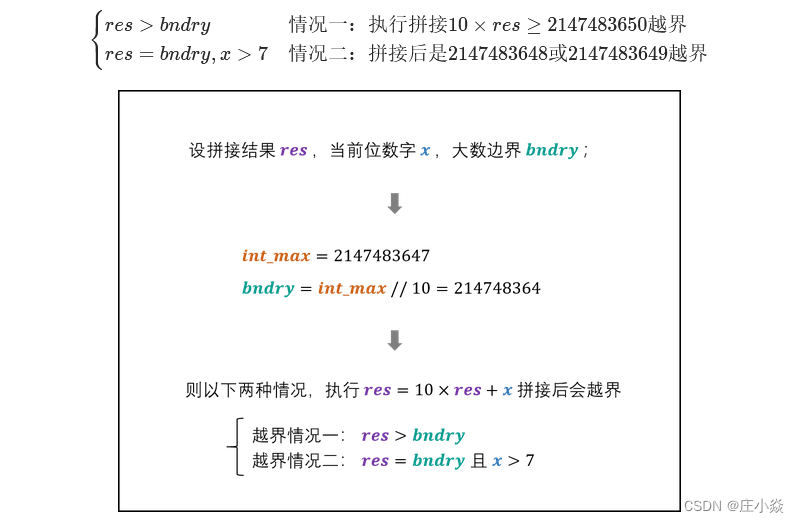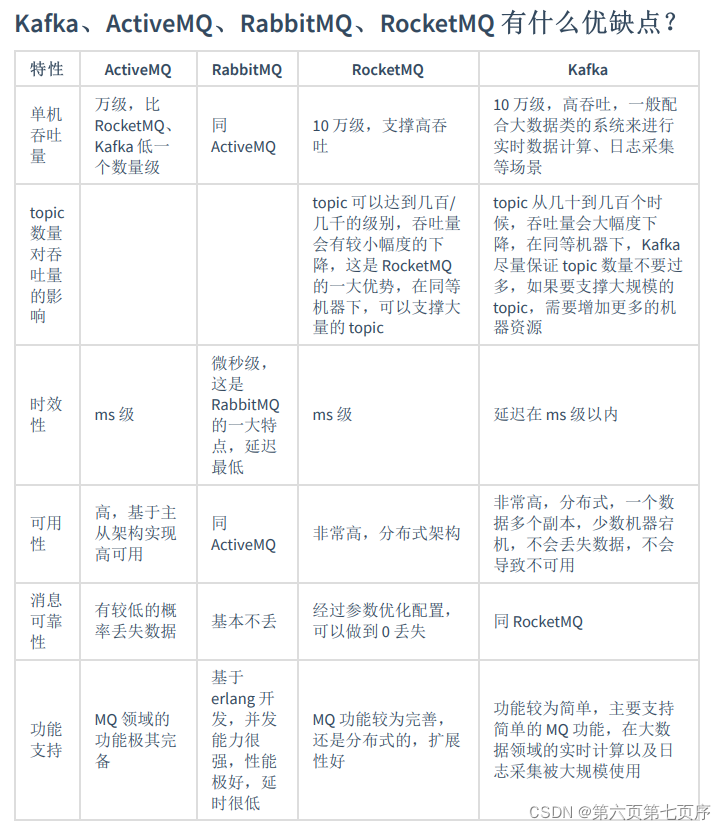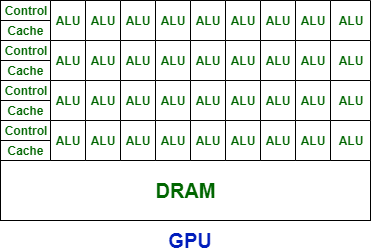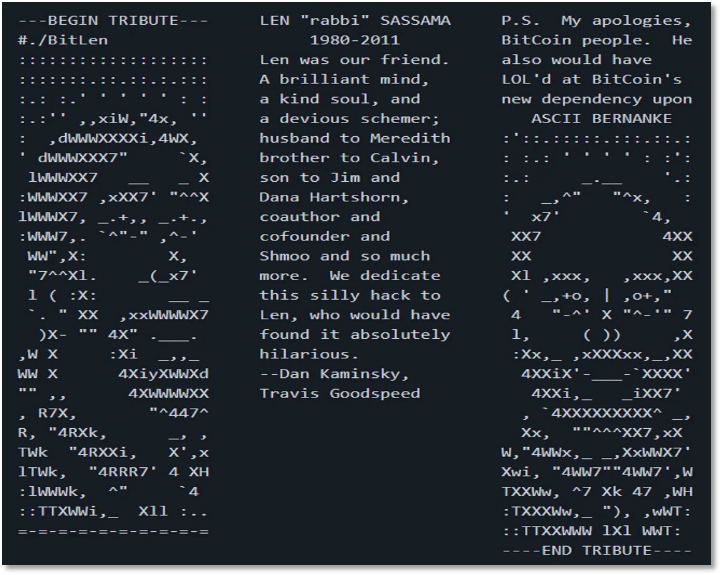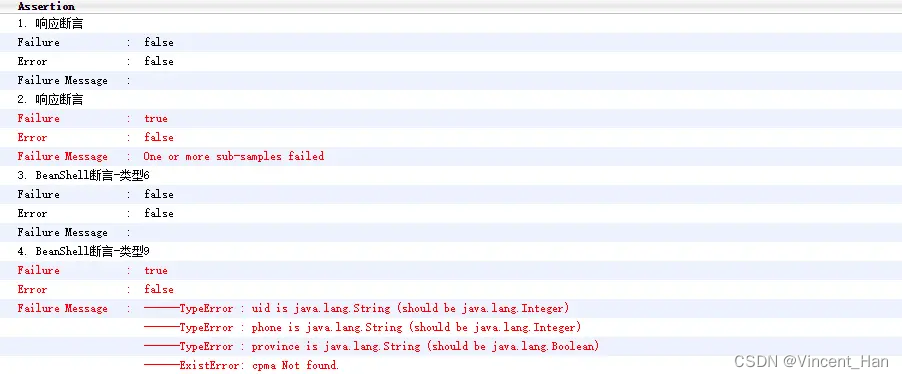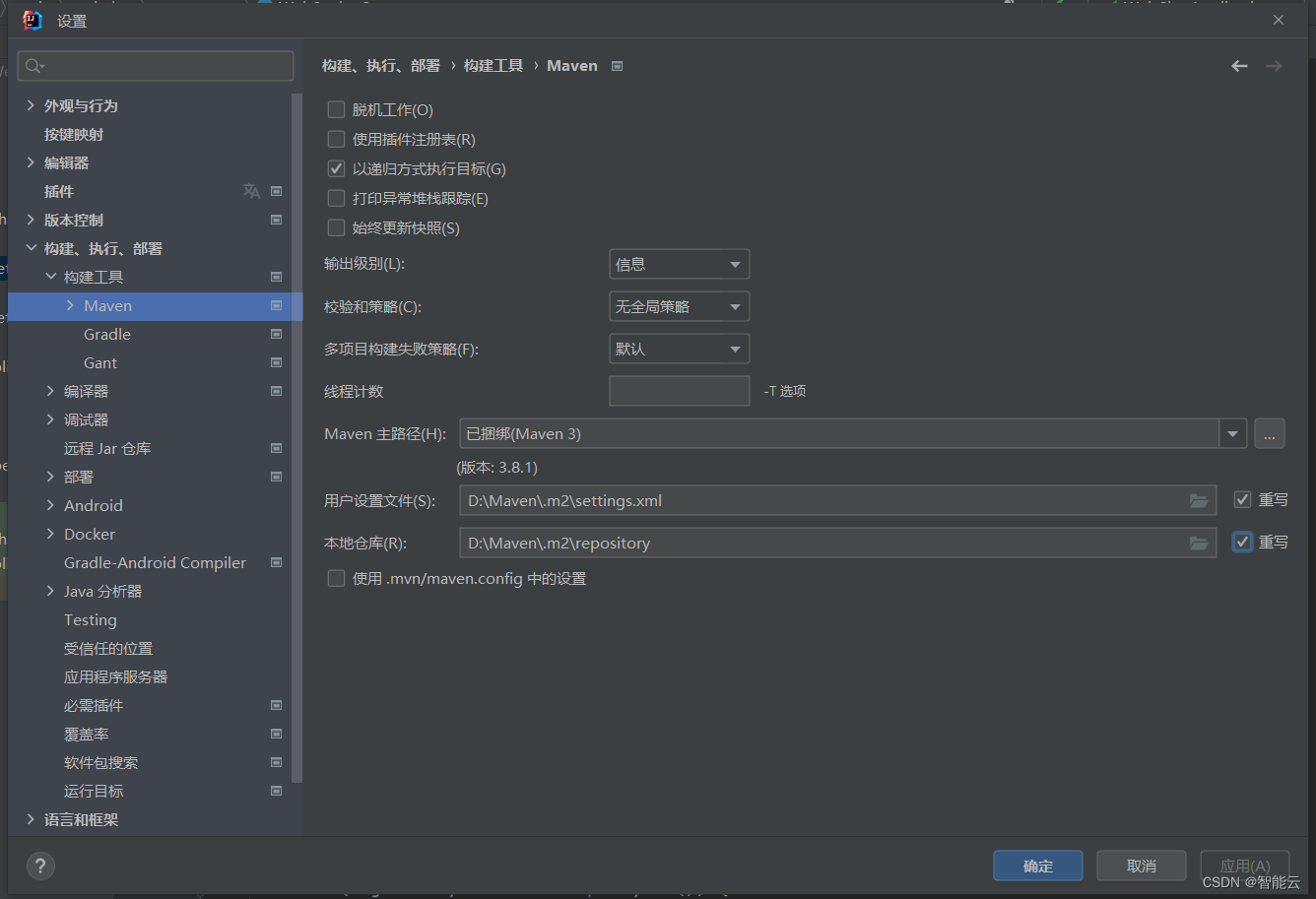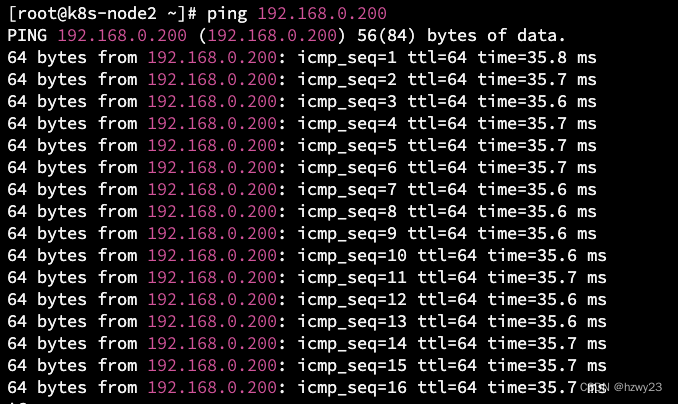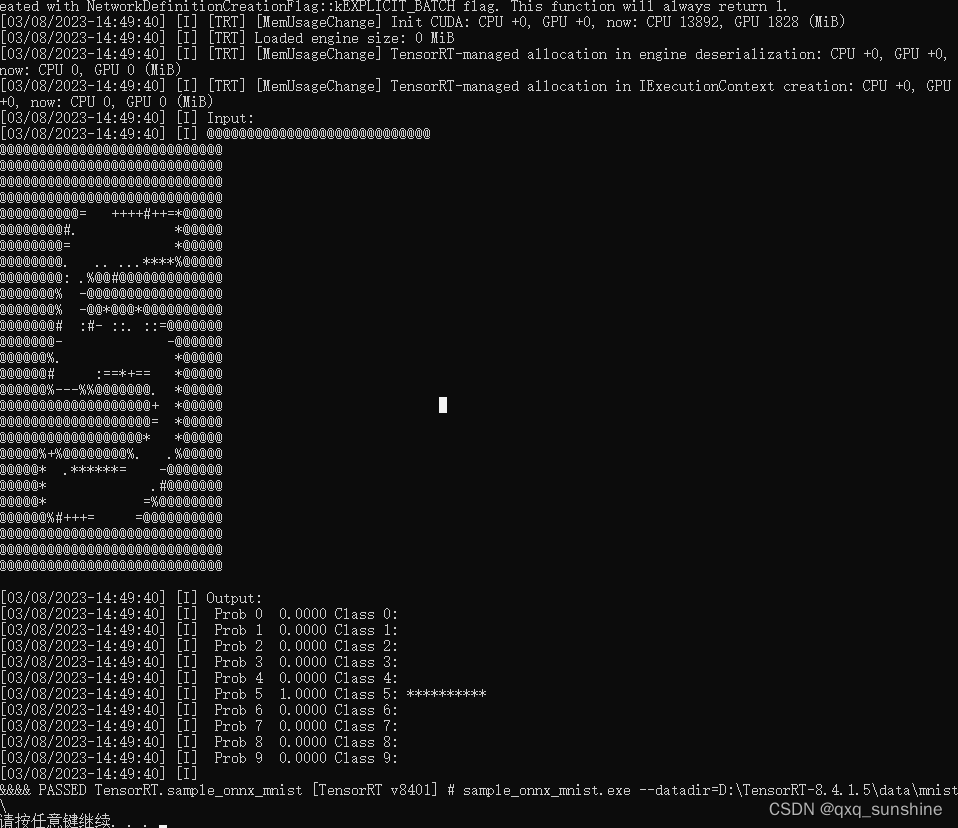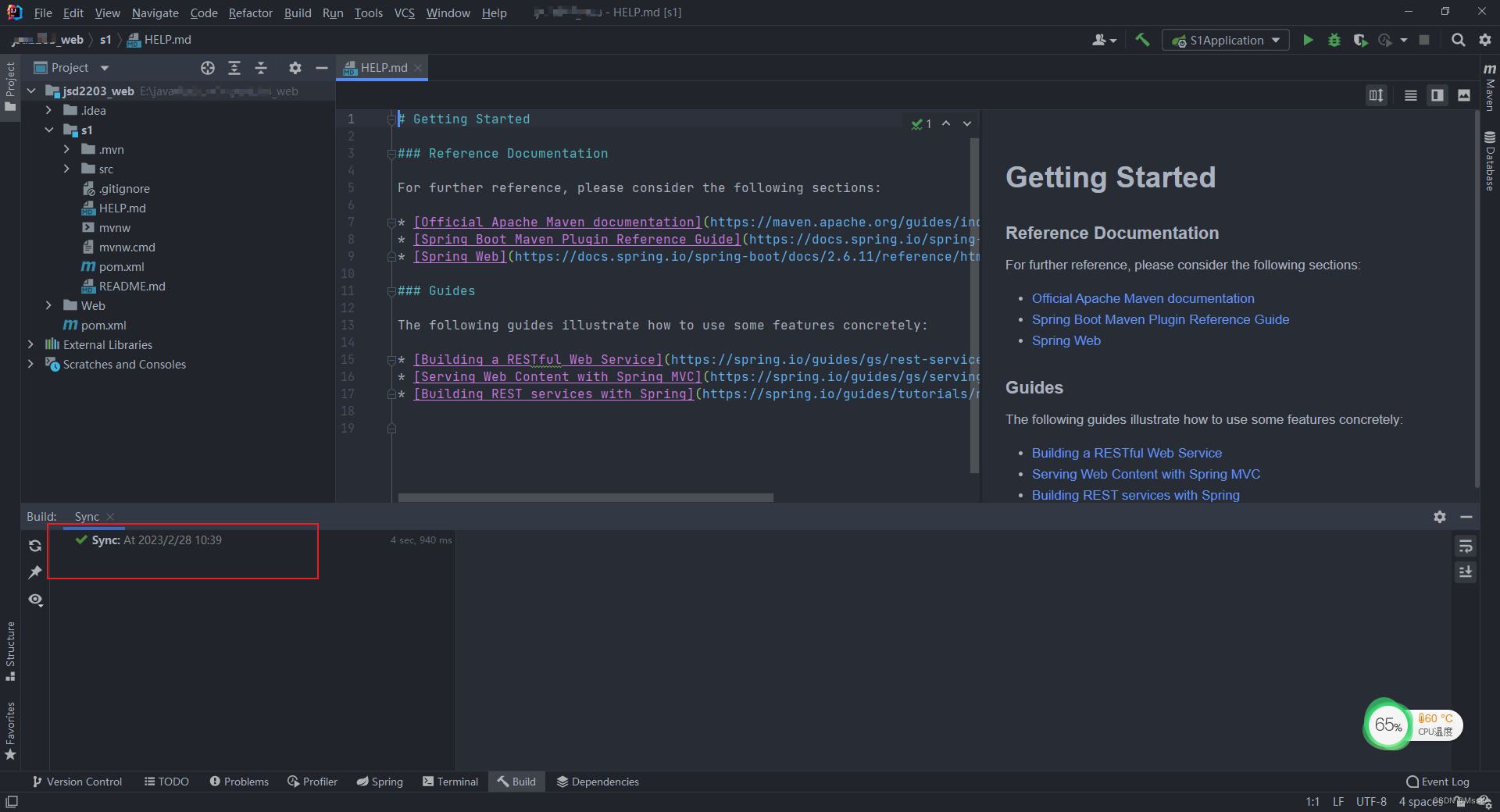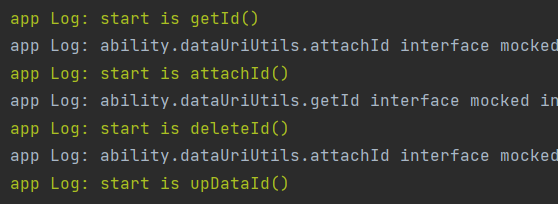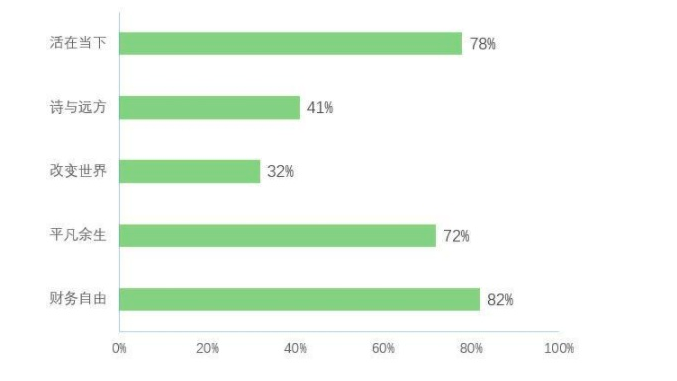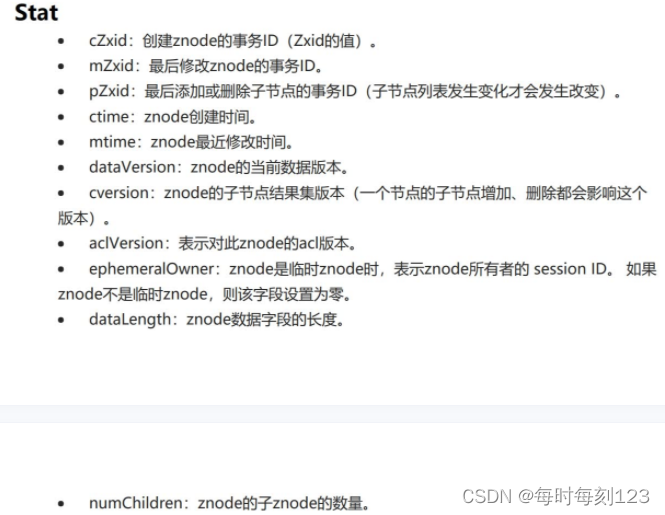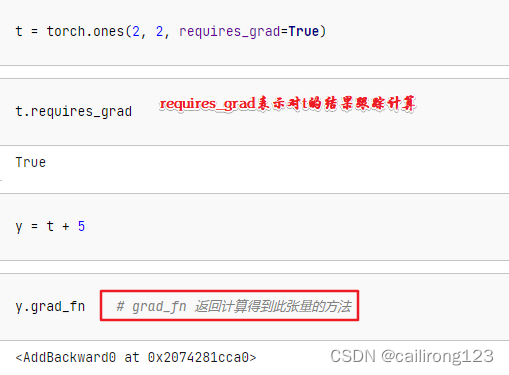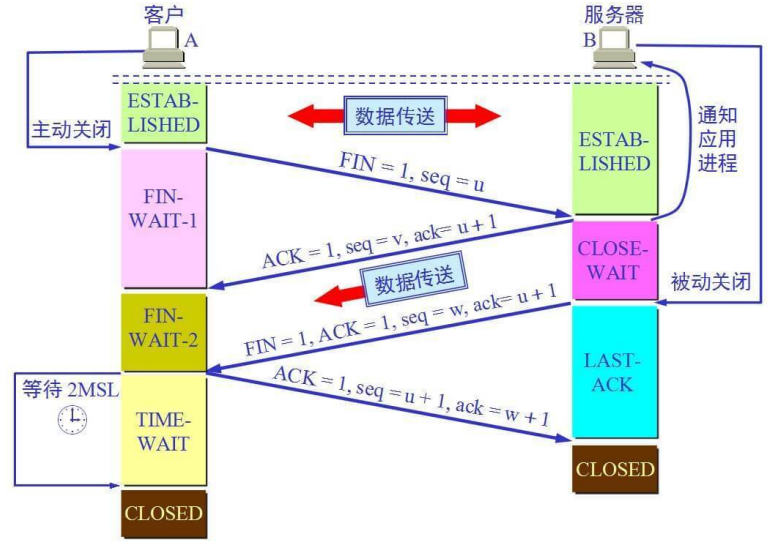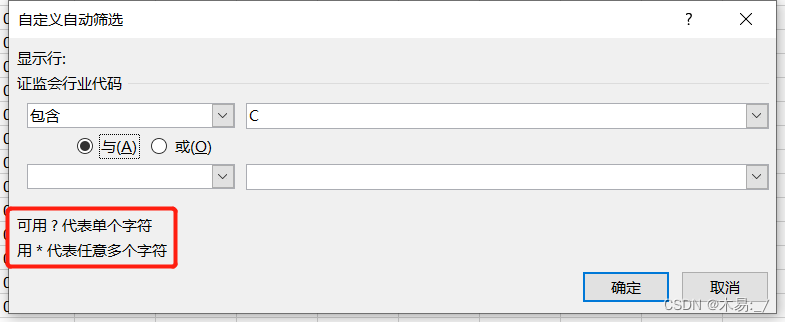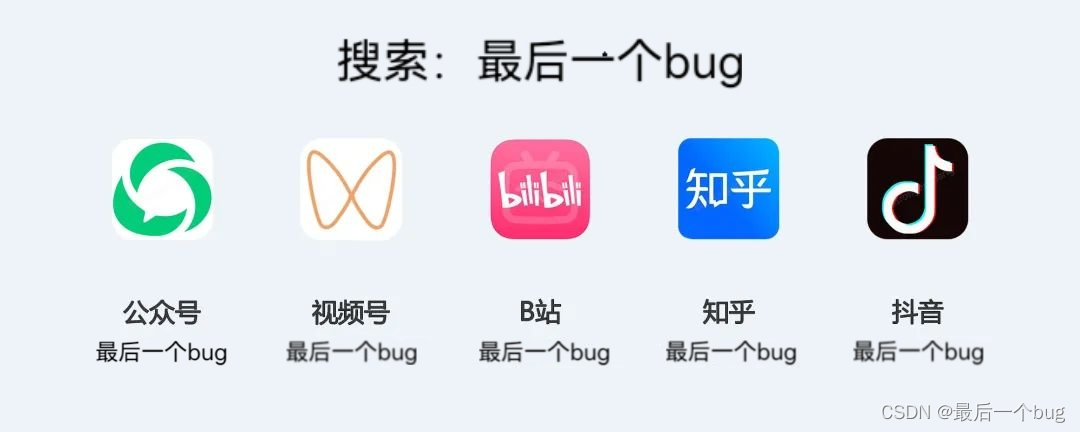时间:2023-03-07
文章目录
- 摘要
- 一、下载 typora
- 二、安装 Git
- 三、创建连接远程仓库
- 四、使用 Git 上传到远程仓库
- 五、到gitee上查看
- 总结
摘要
由于很想找一个好用,又有云存储的笔记软件。之前用过 有道笔记(还行,量大了难找)、Notion(服务器在外网,图片存不上去【翻墙可以】),其他就不说了。
所以决定用 typora + git + gitee 实现云存储
一、下载 typora
typora 下载地址
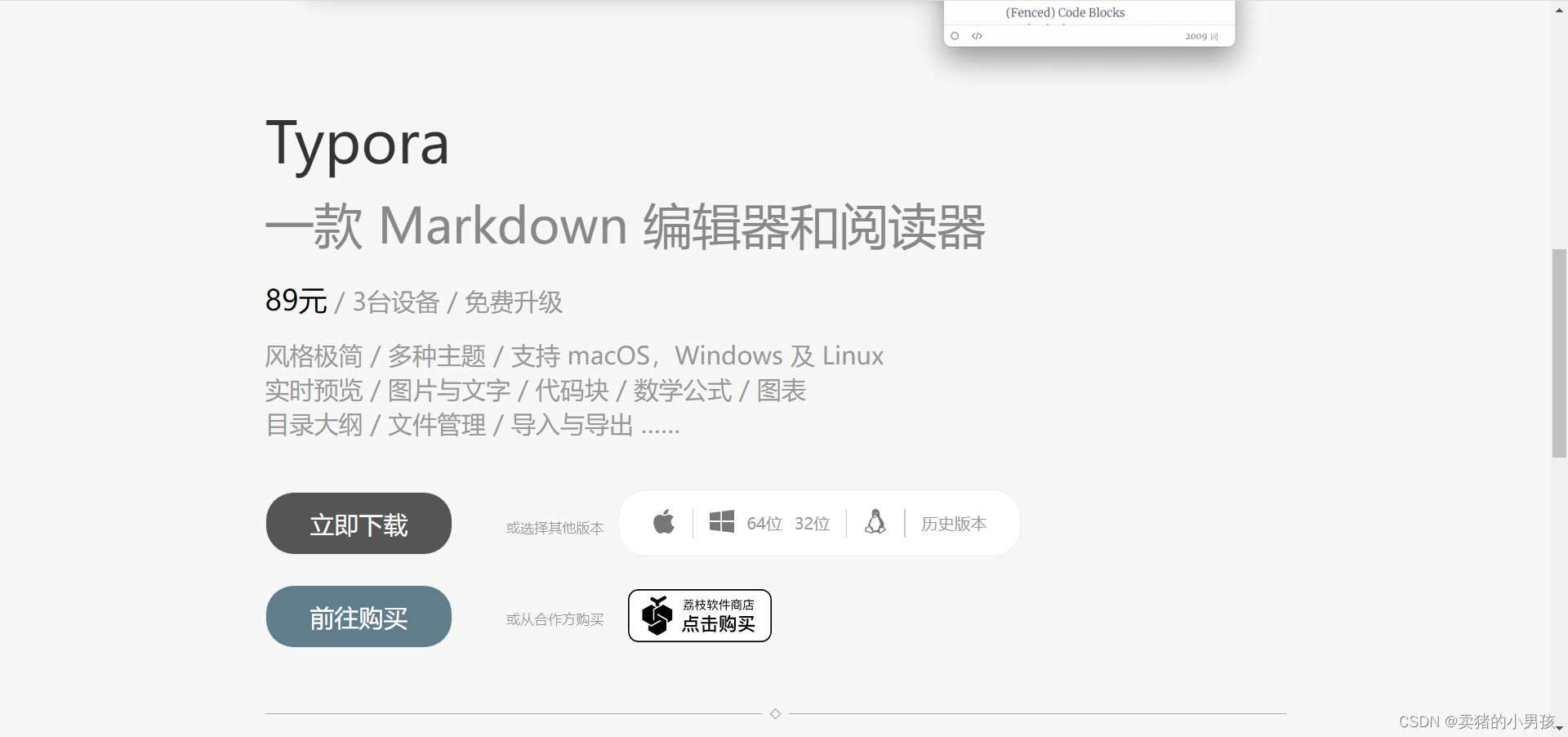
1、下载好自己选一个安装路径;
2、打开 typora =》 文件(左上角) =》偏好设置;
3、根据图片序号勾选:
- 重点:
- ①位相对路径添加 ./
- ②插入时自动转义图片 URL
之前我没有勾选这两个,发现上传到 gitee 的图片只显示路径,在网页看不到图片;
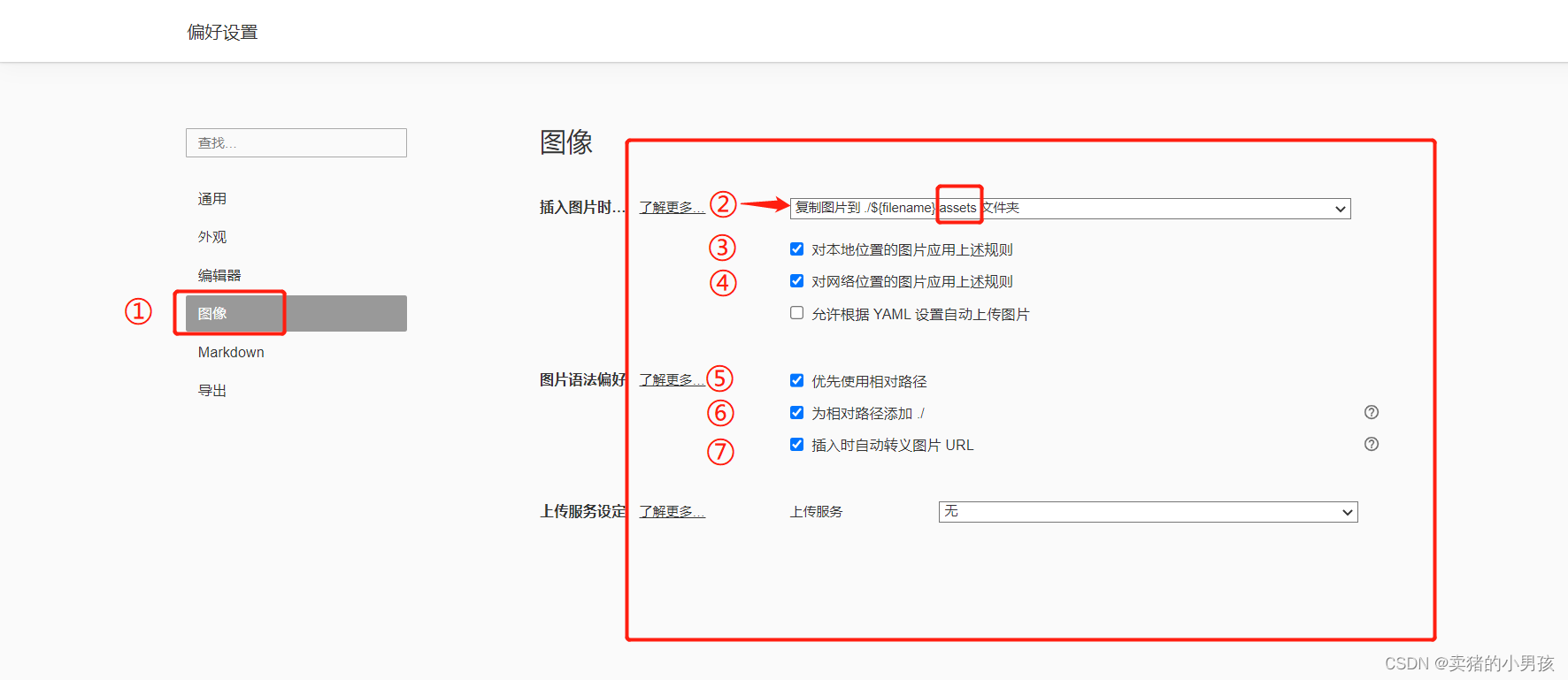
二、安装 Git
Git下载地址
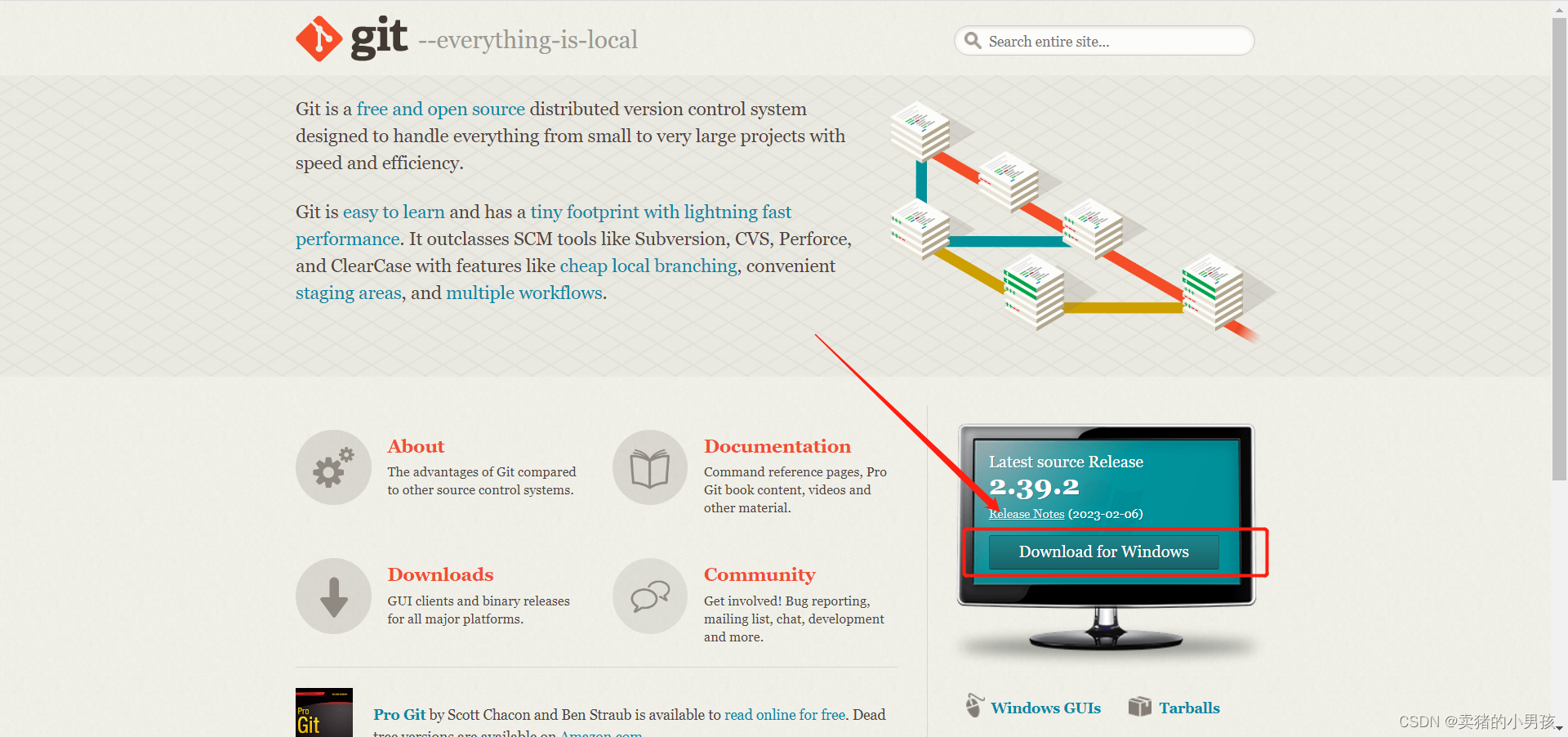
1、选择下载 64-bit Git for Windows Setup,32 位就选 32 的下载
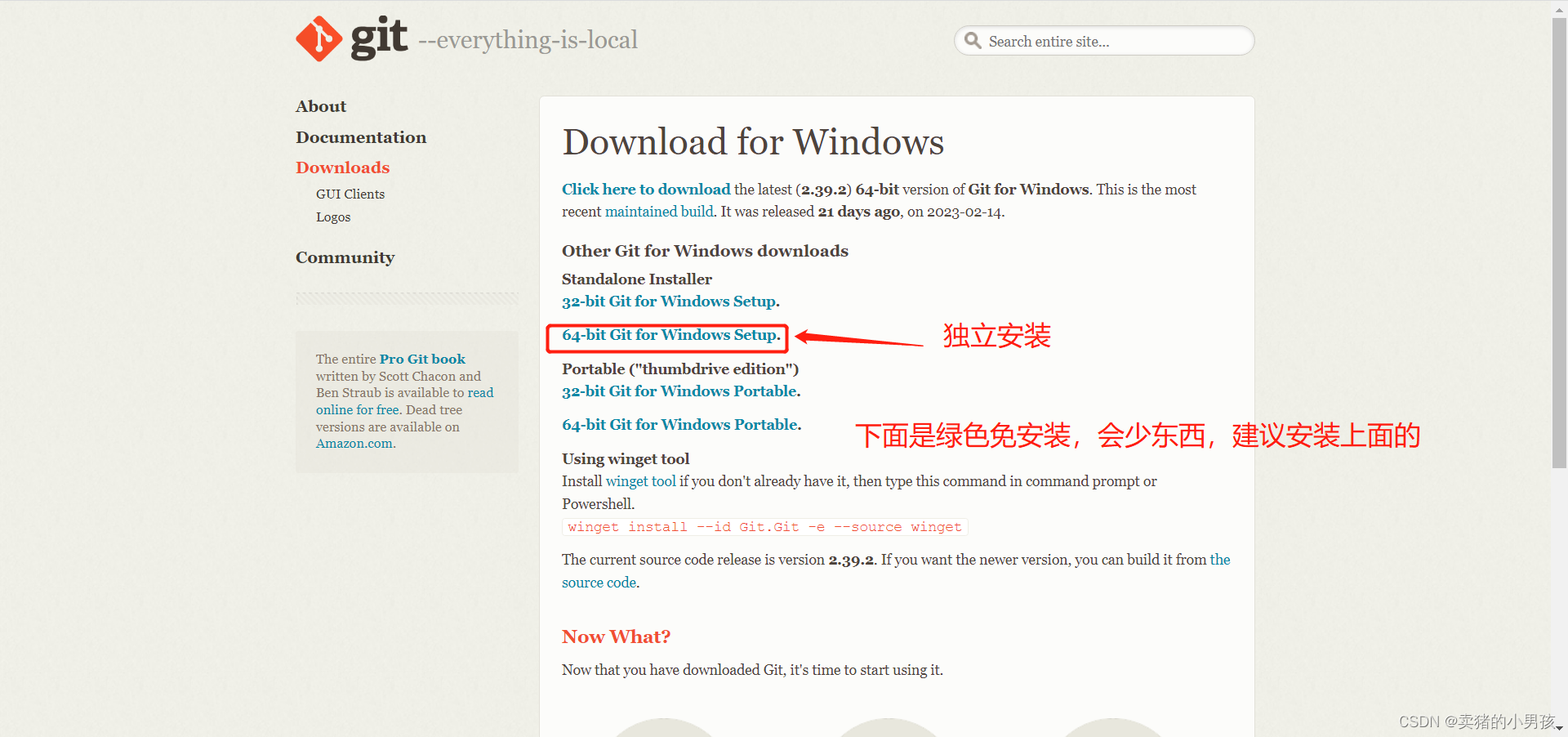
2、自己定义安装路径,全程 next 就行;
三、创建连接远程仓库
1、注册 gitee
2、设置SSH公钥
3、创建对应存储库
四、使用 Git 上传到远程仓库
1、在本地存储的文件夹内 右键(不用选中这个文件夹)。点击 “Git GUI Here”;
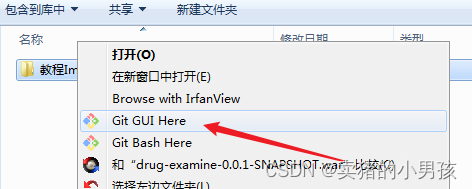
2、选中创建新的联系 “Create New Repository”;(我这里已经连接,会保存有之前的地址,在下面可见 D:/my_software/…)
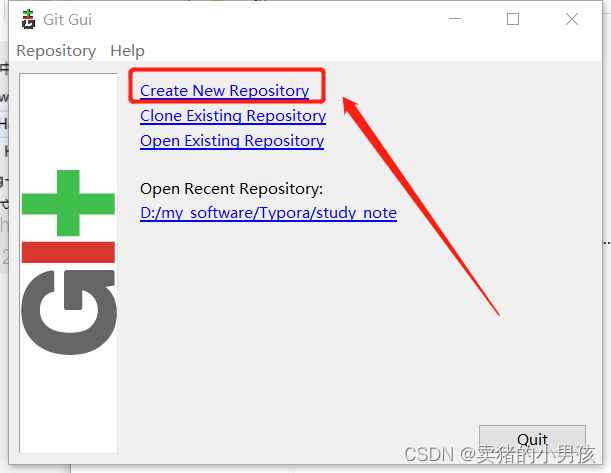
3、选择路径(选中对应需要上传的文件夹即可);
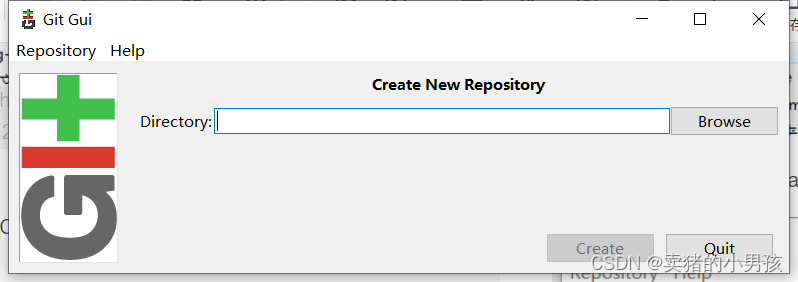
4、关联 gitee 仓库
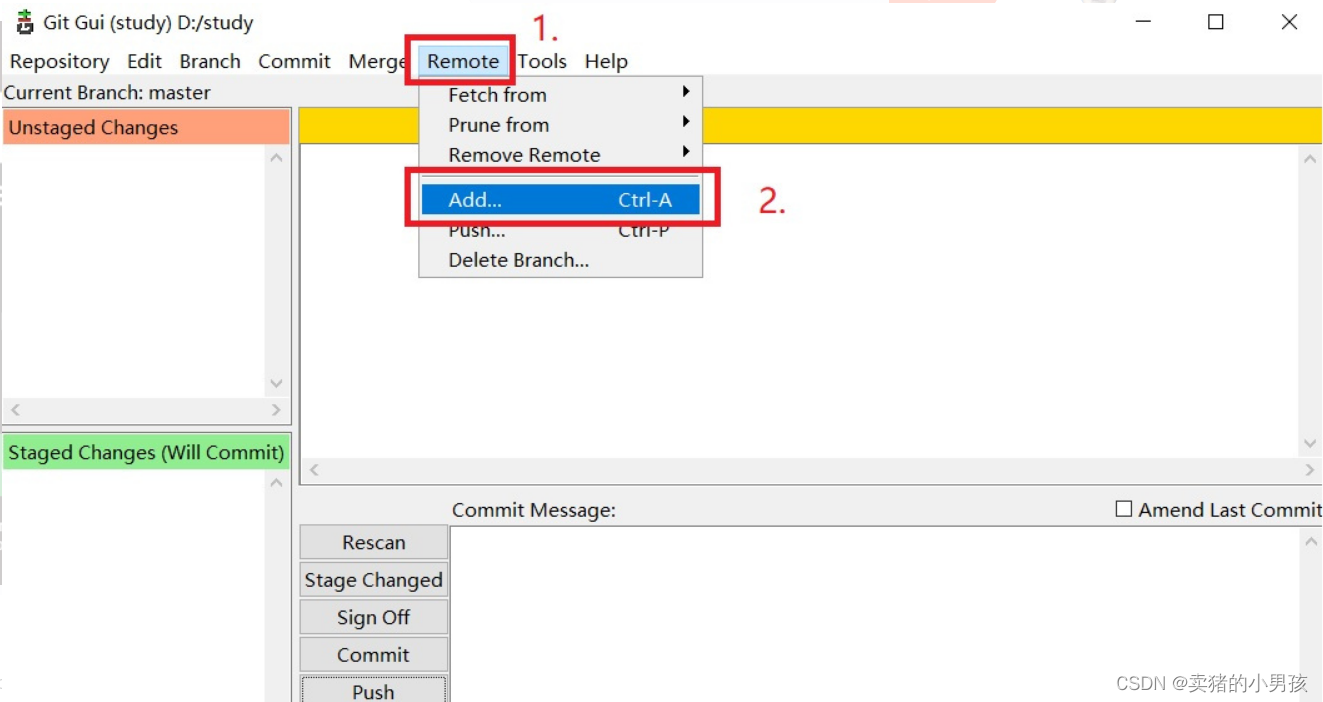
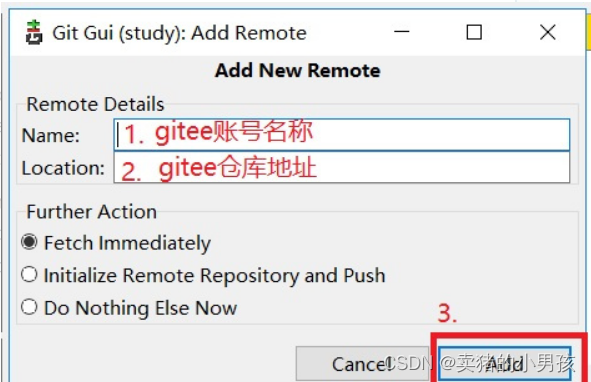
5、当写完一篇笔记上推;
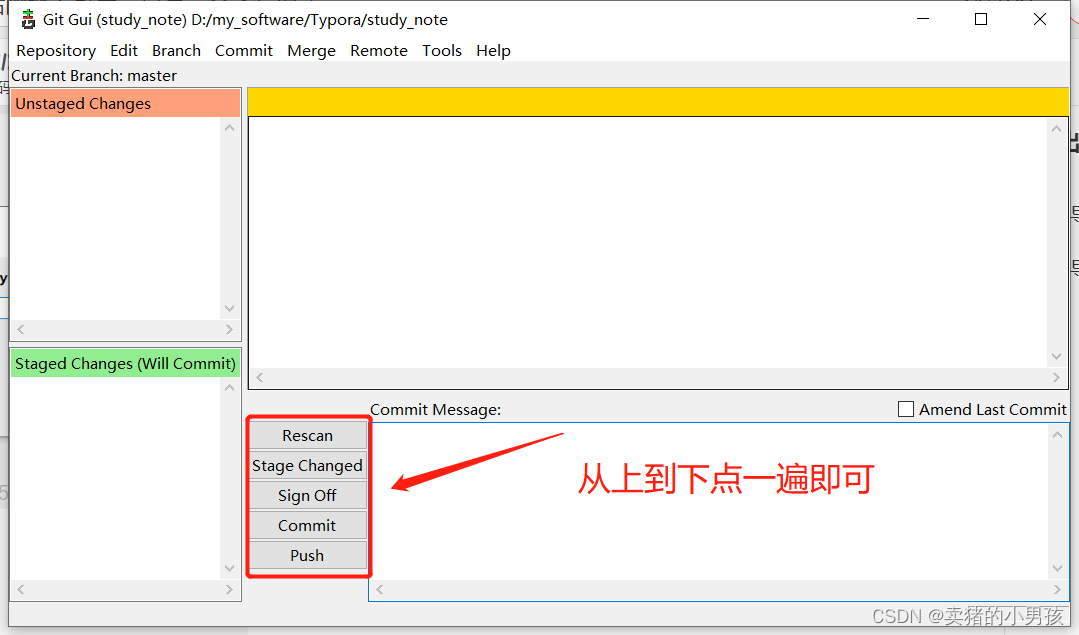
五、到gitee上查看
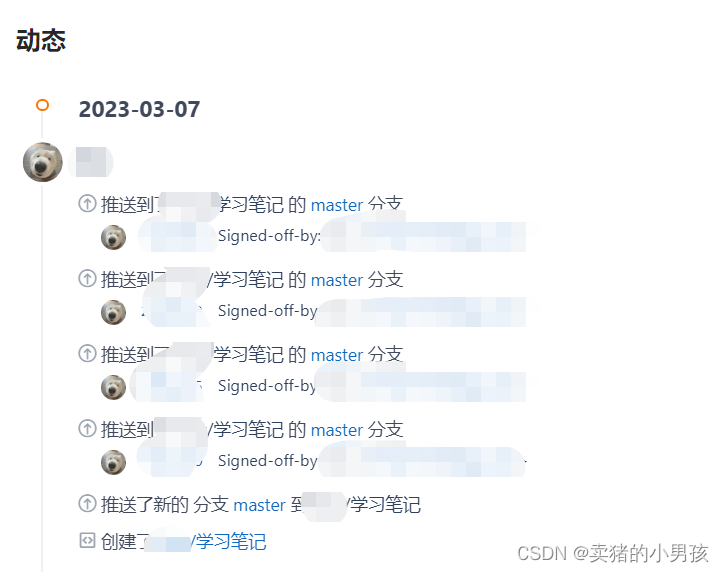
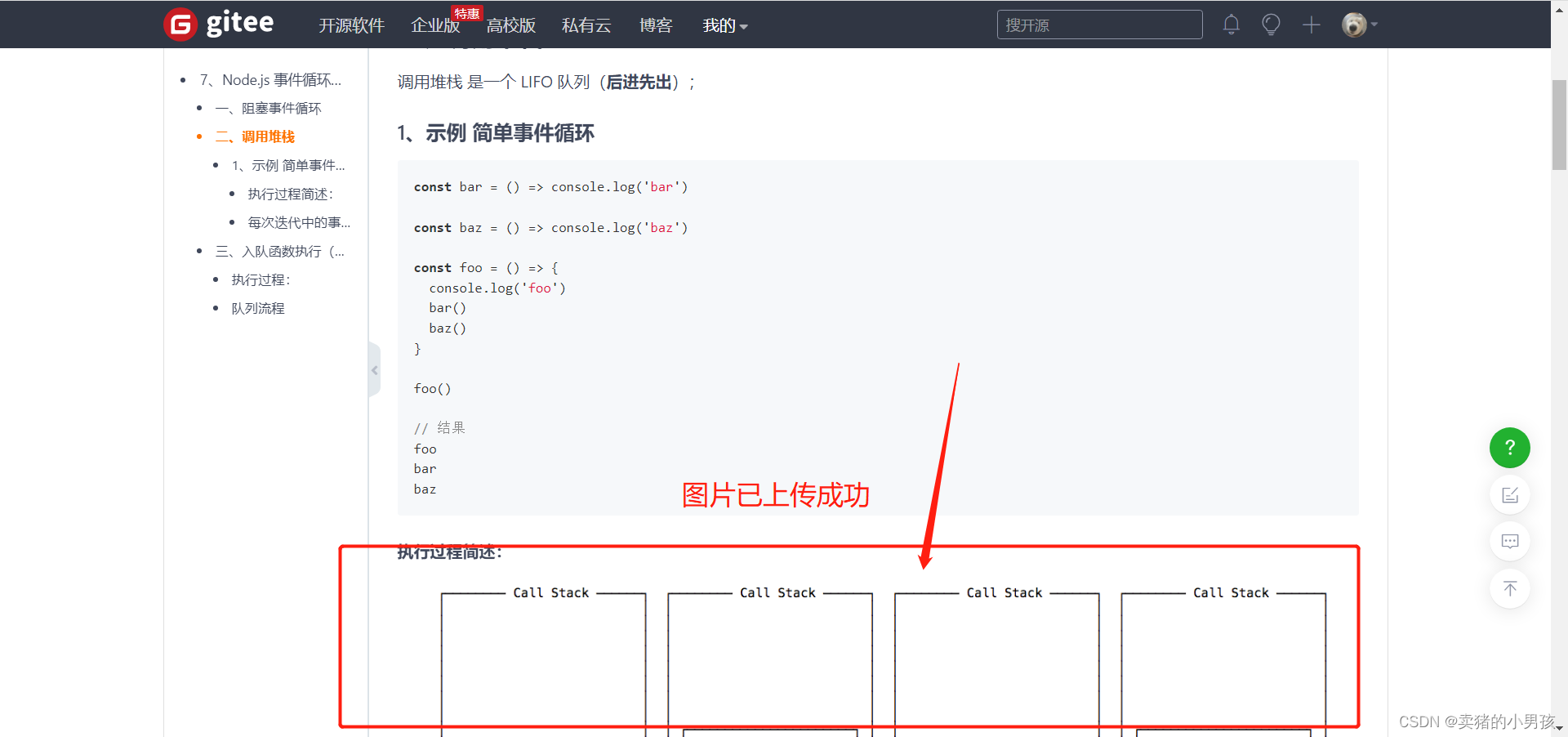
总结
1、设置 typora 图片上传;
2、注册 gitee 远程仓库
3、下载配置 Git;
如有疑惑期待询问。